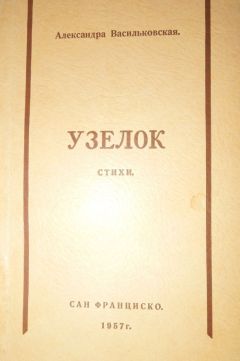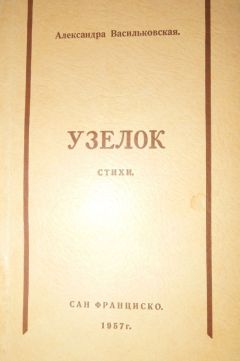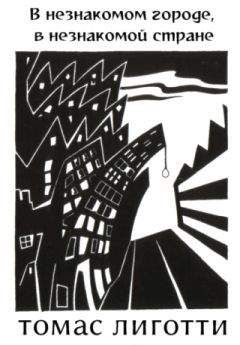Б. Леонтьев - Секреты сканирования на ПК
Режимы передачи страниц пакета (при сохранении нескольких страниц пакета)
Каждая страница в отдельный файл — дает возможность сохранить каждую страницу пакета в отдельный файл. В этом случае к названию файла в конец автоматически добавляется порядковый номер страницы в пакете.
• Пофайловое деление по изображениям — дает возможность собрать распознанный текст с многостраничных изображений в один файл.
• Пофайловое деление по пустым страницам — дает возможность сохранить каждую группу страниц в отдельный файл. Деление по группам производится по пустым страницам.
• Все страницы в один файл — дает возможность сохранить все (или все выделенные) страницы пакета в один файл.
Сохранение распознанного текста в форматах RTF и DOC
Режимы сохранения оформления и режим сохранения картинок устанавливаются на закладке Форматирование диалогового окна Опции (доступ: Сервис к Опции).
Важно: В программе abbyy finereader в процессе сохранения в форматах RTF или DOC используются шрифты, установленные на закладке Форматирование диалогового окна Опции (доступ: Сервис к Опции), или те, которые вы выбрали в процессе редактирования текста в диалоговом окне Текст.
Важно: Для более удобного редактирования распознанного текста в Microsoft Word вы имеете возможность сохранить выделение цветом неуверенно распознанных символов. Для этого на закладке RTF/DOC в разделе Выделять неуверенно распознанные символы выберите цвет из Цветом фона или Цветом символа.
Ошибки в сохраненном *.rtf (*.doc) файле будут выделены указанным вами цветом.
Сохранение распознанного текста в формате PDF
Опции сохранения оформления документа:
• Только текст и картинки — сохраняется распознанный текст и имеющиеся в тексте картинки.
• Текст поверх изображения картинки — изображение передается картинкой. Текстовые области записываются как текст поверх картинки.
• Текст под изображением картинки — все изображение сохраняется как картинка. Под нее «записывается» распознанный текст. В этом случае, сохраняется полный дизайн документа: цветовые выделения шрифта, фона, оформление бумаги. Эта опция может использоваться, например, для составления архивов документов: полностью сохраняется исходное оформление документа, при этом появляется возможность использования функции полнотекстового поиска по ним.
Для того, чтобы установить опции при сохранении в формате PDF из меню Сервис выберите команду Форматы. На закладке pdf диалогового окна Форматы установите требуемые опции.
Важно: В программе abbyy finereader в процессе сохранении в режиме Только текст и картинки и в режиме Текст поверх изображения страницы вы имеете возможность сделать так, чтобы при сохранении текста в формат PDF неуверенно распознанные слова заменялись их соответствующими изображениями. Для этого на закладке PDF диалогового окна Форматы активизируйте опцию Заменять неуверенно распознанные слова их изображениями.
Режимы использования шрифтов при сохранении в формате PDF
При сохранении в формате PDF следует указать режим использования шрифтов. Для текстов, использующих отличную от латинской кодовую страницу (например, кириллическую, греческую, чешскую), следует выбрать один из режимов для работы с Туре 1 шрифтами, а также шрифты Туре 1. Эти шрифты должны быть подключены через программу Adobe Type Manager.
• Использовать стандартные шрифты Acrobat Reader — pdf-файл ссылается на стандартные системные шрифты Times, Helvetica и CourierNew.
Ссылаться на Typ e 1 шрифты — в pdf-файл пишутся ссылки на Туре 1 шрифты, сами шрифты не встраиваются. Шрифты, на которые ссылается PDF-файл, должны быть установлены и подключены через Adobe Type Manager.
• Встраивать Typ e 1 шрифты — Туре 1 шрифты встраиваются в PDF-файл. Встраиваемые шрифты должны быть подключены через Adobe Type Manager.
Важно: В случае, если у вас отсутствуют шрифты Туре 1, то для сохранения любых документов в формате PDF вы имеете возможность использовать опцию Использовать стандартные шрифты Acrobat Reader. Кроме этого помните, что символы из кодовых страниц, отличные от кодовой страницы Latin (например, Cyrillic, Greek, Czech), будут правильно отображаться лишь в версиях программы Acrobat Reader 3.x. Символы же из кодовой страницы Latin будут правильно отображаться в любых версиях программы Acrobat Reader.
В режиме Ссылаться на Туре 1 шрифты в pdf-файле прописываются только ссылки на используемые шрифты (в отличии от режима Встраивать Туре 1 шрифты, когда используемые шрифты встраиваются в pdf-файл), так, чтобы полученный PDF-файл занимал меньше места на диске, чем этот же файл, сохраненный в режиме Встраивать Туре 1 шрифты.
Сохранение в режиме Встраивать Туре 1
Шрифты дает возможность другим пользователям просматривать, редактировать и печатать документ с использованием исходных шрифтов, даже если эти шрифты не установлены на данном компьютере.
Как указать программе, какие использовать шрифты Туре 1
Нажмите на кнопку Шрифты Туре 1 на закладке pdf диалогового окна Форматы (доступ: Сервис к Форматы).
Важно: В диалоговом окне Шрифты Туре 1 необходимо указать все шрифты: с засечками, без засечек, моноширинный.
Сохранение распознанного текста в формате HTML
Режимы сохранения оформления устанавливаются на закладке Форматирование диалогового окна Опции (доступ: Сервис к Опции).
Важно: В программе abbyy finereader в процессе сохранения в формате html используются шрифты, установленные на закладкеФорматирования диалогового окна Опции (доступ: Сервис к Опции), или те, которые вы выбрали в процессе редактирования текста в диалоговом окне Текст.
Как сохранить картинки в HTML — файле
На закладке Форматирование диалогового окна Опции (доступ: Сервис к Опции) активизируйте опцииСохранять картинки.
Важно: Картинки сохраняются в отдельные файлы с расширением *.jpg.
Форматы HTML
Полный
Совместим с обозревателем Internet Explorer — файл записывается в формате HTML 4.0, что дает возможность точно передать оформление документа, используя при этом таблицу стилей, которая встраивается в html-файл.
Простой
Совместим со всеми обозревателями Internet. В этом случае файл записывается в формате HTML 3.0. Оформление сохраняется приблизительно (не сохраняются отступы первой строки, неточное сохранение размера шрифта), но зато этот формат поддерживается всеми обозревателями Internet.
Авто
Простой и Полный форматы сохраняются в один файл — в один файл сохраняются два формата (Простой и Полный), при этом при отображении файла в обозревателе Internet автоматически выбирается один из них в соответствии с типом и версией обозревателя Internet.
Как установить формат HTML
На закладке HTML диалогового окна Форматы
(доступ: Сервис к Форматы) в разделе
Форматы активизируйте необходимый переключатель.
Важно: В программе abbyy finereader кодовая страница определяется автоматически. В случае, если вы хотите поменять кодовую страницу, обратитесь к полю данных Кодовая страница через закладку HTML диалогового окна Форматы.
Сохранение изображения страницы
Для этого выделите страницу в пакете, из меню Файл выберите команду Сохранить изображение как, в раскрывшемся диалоговом окне Сохранить изображение как выберите диск, папку для размещения сохраняемого файла и формат, а затем дайте имя сохраняемому файлу и просто нажмите на кнопку Save.
Важно: В случае, если вы хотите сохранить изображение выделенных блоков в файл, в диалоговом окне Сохранить изображение как активизируйте опцию Сохранять выделенные блоки.
Важно: Вы имеете возможность сохранить несколько изображений в один файл как многостраничный TIF. Для этого выделите необходимые вам изображения в диалоговом окне Пакет, из меню Файл выберите команду Сохранить изображение как, в раскрывшемся диалоговом окне выберите формат TIF и активизируйте опцию Сохранять все страницы в один файл.
Глава 38.
Описания основных команд меню
Файл
Открыть изображение